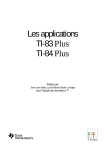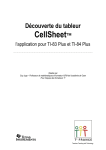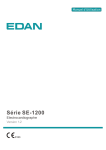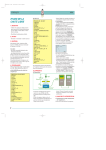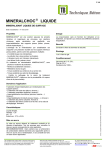Download Les applications TI-83 Premium CE
Transcript
Les applications
TI-83 Premium CE
Réalisé par
Jean-Louis Balas, Lycée Maryse Bastié, Limoges
pour l’équipe des formateurs T3
Contenu
INTRODUCTION ……………………………………………………………………………
2
LES COMPÉTENCES ………………………………………………………………………
3
A : L’APPLICATION PROB SIM ………………………………………………………….
5
A1 : LE PORT DU CASQUE ……………………………………………………………
7
Prolongement de l’activité ………………………………………………………
10
A2 : COMMENT JOUER ? ……………………………………………………………..
11
B : L’APPLICATION PLYSMLT2 ………………………………………………………...
13
B1 : LES HANGARS D’ORLY …………………………………………………………
15
B2 : LE PETIT DÉJEUNER ……………………………………………………………
17
C : PRÉSENTATION DE L’APPLICATION CELLSHEET …………………………….
19
C1 : MISE EN BOÎTE …………………………………………………………………..
22
C2 : LE BON ÉQUILIBRE ……………………………………………………………..
24
D : PRÉSENTATION DE L’APPLICATION PERIODIC ………………………………..
26
D1 : FAITES ENTRER L’ACCUSÉ …………………………………………………...
29
D2 : EXPLORER LA CLASSIFICATION PÉRIODIQUE…………………………..
31
E : L’APPLICATION SCIENCE TOOLS ………………………..........................................
33
1. CALCUL CHIFFRES SIGNIFICATIFS …………………………………………….
33
2. CONVERTISSEUR D’UNITES……………………………………………………….. 35
Ce document est mis à disposition sous licence Creative Commons
http://creativecommons.org/licenses/by-nc-sa/2.0/fr/
Photocopie autorisée © Texas Instruments 2015
1
Introduction
La technologie Flash permet de mettre à jour la
calculatrice en téléchargeant gratuitement la dernière version du
système d’exploitation (OS). Mais elle permet aussi d’installer des
applications logicielles.
Nous examinerons dans ce livret les applications (accessibles par la
touche y
™ ):
- CelSheet, le tableur.
- PlySmlt2, l’application pour résoudre des systèmes d’équations et
des équations polynômiales.
- Prob Sim, l’application pour simuler des lois de probabilités.
- Periodic, le tableau de classification périodique des éléments avec
leurs propriétés spécifiques.
On se propose de découvrir ces applications à travers quelques
activités utilisables en classe.
Chaque application comporte une fiche de description qui peut
également être distribuée aux élèves comme tutoriel, suivie de
l’activité à réaliser.
Nous avons également souhaité ouvrir la forme des documents aux
méthodes plus actuelles d’enseignement mettant en œuvre les
démarches expérimentales et d’investigation, ainsi qu’une
évaluation par compétences.
Les cinq applications étudiées dans ce fascicule sont
préinstallées sur la TI-83 Premium CE. Il est naturellement
possible d’en installer d’autres et d’en enlever à l’aide du TIConnect CE.
Pour utiliser une application, appuyer sur la touche y
puis choisir l’application dans la liste proposée.
™
,
2
Photocopie autorisée © Texas Instruments 2015
Les compétences
Lorsque, dans une activité, il sera fait appel à la mise en œuvre d’une compétence, celle-ci sera indiquée à
l’aide du bandeau coloré suivant.
•
S'approprier
L’élève s’approprie la problématique du travail à effectuer et l’environnement matériel (à l’aide de la
documentation appropriée).
•
Réaliser
L’élève met en œuvre un protocole expérimental en respectant les règles de sécurité.
•
Analyser
L’élève justifie ou propose un protocole, justifie ou propose un modèle, choisit et justifie les modalités
d’acquisition et de traitements des mesures.
•
Valider
L'élève identifie les sources d'erreurs, estime l'incertitude sur les mesures effectuées et analyse de manière
critique la cohérence des résultats obtenus.
•
Communiquer
L’élève explique, représente, commente sous forme écrite et/ou orale, formule des conclusions. Il doit
faire preuve d’écoute vis-à-vis du professeur et de ses pairs. Il échange et confronte son point de vue.
•
Être autonome, faire preuve d’initiative
L’élève fait preuve d’autonomie, de curiosité et s’implique dans les activités expérimentales.
Photocopie autorisée © Texas Instruments 2015
3
4
Photocopie autorisée © Texas Instruments 2015
A : L’application Prob Sim
L’application Prob Sim « Simulations de
probabilité »
propose
de
travailler
sur
l’introduction des probabilités par la simulation de
jeux classiques.
1. Lancer de pièces de monnaie
2. Faire rouler des dés
3. Piocher des billes
4. Lancer la roulette
5. Tirer des cartes
6. Nombres aléatoires
Les touches de fonction ∏…º sont utilisées
pour sélectionner les menus inscrits dans les
écrans des applications.
Chaque écran est associé à une ou plusieurs
options, lesquelles sont affichées au bas de l'écran.
Pour sélectionner une option, appuyer sur la touche
de la calculatrice située directement sous l'option.
Choisissons par exemple le lancer de dés, soit
2. Faire rouler des dés.
Les menus sont équivalents d’un jeu à un autre.
ECHAP : pour sortir du jeu.
ROULE : pour effectuer un premier essai.
PARAM : pour régler l’expérience.
DONN : examiner les résultats sous forme de liste.
TABLE : obtenir le tableau des résultats.
AVANC : correspond aux options avancées et
permet, par exemple dans le cas du lancer de dés à
6 faces, de « truquer » le jeu en modifiant la valeur
de la probabilité théorique P( F ) =
1
de sortie
6
d’une face.
Photocopie autorisée © Texas Instruments 2015
5
Résultat, sous forme d’une représentation
graphique, de 51 lancers de dés dont on effectue la
somme.
La touche ~ donne la fréquence ou la probabilité
observée.
A partir du menu général de l’application, le menu
DONN nous informe du nom des listes dans
lesquelles les données ont été sauvegardées.
Le menu TABLE affiche les résultats sous forme
d’un tableau.
6
Photocopie autorisée © Texas Instruments 2015
A1 : Le port du casque
Un touriste souhaitant se rendre aux sports d’hiver lit un jour dans le magazine proposé par son agence de
réservation :
« Les personnes qui optent pour un séjour sportif en montagne ces prochains jours doivent se munir d'un
casque de ski, conseille une agence de voyages. L'organisation de mobilité se base notamment sur une
enquête démontrant que, parmi les personnes accidentées portant un casque de ski, 60 % n’ont pas subi
de fracture du crâne. »
Inquiet, cette personne téléphone au médecin de la station de ski. Celui-ci le rassure en lui disant que la
saison précédente, il a eu à soigner une vingtaine de patients dont aucun n’a été victime d’une fracture du
crâne.
S'approprier
Qui croire ? Le médecin, le touriste ? ou le problème est-il mal posé ?
………………………………………………………………………………………………………………
………………………………………………………………………………………………………………
………………………………………………………………………………………………………………
Analyser
Proposer un protocole expérimental permettant de simuler une expérience aléatoire, puis d’observer la
fluctuation de l’échantillonnage sur 100 personnes accidentées.
………………………………………………………………………………………………………………
………………………………………………………………………………………………………………
Réaliser
Plusieurs protocoles peuvent être proposés.
Une urne contient 10 boules d’une couleur et 8 d’une autre couleur.
Ouvrir l’application Prob Sim
et choisir l’option 3 : Piocher des billes.
Photocopie autorisée © Texas Instruments 2015
7
Effectuer le paramétrage de l’application PARAM
accessible par la touche [F3].
Nous choisissons :
• un échantillon de taille 100,
• une urne contenant 2 boules,
• les données sont toutes stockées dans la table,
• le tirage s’effectue avec remise.
Choisir ensuite l’option AVANC, touche [F2], afin
de préciser que l’urne contient 12 boules marquées
A et 8 boules marquées B.
Valider enfin en appuyant sur OK (touche [F5]
deux fois)
Appuyer sur PIOCH ([F2]) pour effectuer un test.
Lorsque le test est terminé appuyer sur DONN [F4 ]
pour effectuer une sauvegarde des données dans les
listes.
TABLE permet d’examiner rapidement les données
Les numéros des tirages sont stockées dans la liste
PIOCH et ceux des boules dans les listes A et B.
Elles peuvent être analysées par la calculatrice.
Appuyer ensuite sur ESC jusqu’à sortir de
l’application.
.
8
Photocopie autorisée © Texas Instruments 2015
Vérifions que les 100 données ont bien été
sauvegardées dans les listes.
Analyser Réaliser
Comment observer la fluctuation de l’échantillonnage et répondre à la problématique ?
Proposer un calcul.
………………………………………………………………………………………………………………
……………………………………………………………………………………………………………....
………………………………………………………………………………………………………………
……………………………………………………………………………………………………………....
Sauvegarder le calcul dans une liste indépendante,
L3 par exemple, afin de ne pas perdre les données.
Appuyer sur la touche — pour examiner le résultat
du calcul sous forme fractionnaire.
Photocopie autorisée © Texas Instruments 2015
9
On représente graphiquement le résultat de ce
calcul sous la forme d’un nuage de points.
Afin d’affiner l’analyse, il est pratique de
représenter la fonction correspondant à la
probabilité théorique de l’évènement A :
3
P(A) = .
5
•
Analyser Valider
Conclure : faut-il suivre le conseil du médecin ?
………………………………………………………………………………………………………………
……………………………………………………………………………………………………………....
Prolongement de l’activité
•
•
Analyser des échantillons de taille t différente (jusqu’à 500).
1
1
; p+
Déterminer l’intervalle de fluctuation au seuil de 95 % : p −
n
n
Afin d’éviter de saturer la mémoire de la calculatrice, il sera nécessaire d’effacer la liste B qui ne nous
intéresse pas.
Astuce : On peut effectuer un tirage de 500 valeurs, puis on les scinde en 50 échantillons de 10 valeurs.
Créer ensuite deux listes :
L1 correspondant aux numéros des échantillons de taille 10,
L2 correspondant aux fréquences observées.
suite(x, x, 1, 50)
L1 et suite(som(ÊA, x, x+9), x, 1, 491, 10)/10
L2
Ensuite on représente le nuage de points constitué des listes L1 et L2 ainsi que les fonctions
3
1
3
1
3
Y1 = , Y2 = −
et, enfin, Y3 = +
.
5
5
5
10
10
10
Photocopie autorisée © Texas Instruments 2015
A2 : Comment jouer ?
Des adolescents jouent à un jeu de plateau nécessitant deux dés à 6 faces que l’on lance
simultanément puis on effectue la somme afin d’obtenir le score. Malheureusement, un dé est perdu,
mais l’un des adolescents (Marc) possède un dé à 12 faces et fait la proposition suivante.
« Si on remplace les deux dés à 6 faces par le mien (12 faces), il nous suffira de rejouer lorsque l’on
tombera sur la face 1 et cela fera pareil. »
Certains jeunes du groupe froncent les sourcils et l’un d’entre eux (Sylvain) s’étonne. « Je ne suis pas
certain que le dé à 12 faces puisse remplacer les deux dés à 6 faces. »
S'approprier
Qui a raison ? Marc ou Sylvain ?
………………………………………………………………………………………………………………
Analyser
Proposer un protocole expérimental permettant de simuler une expérience aléatoire, afin de répondre à la
problématique.
………………………………………………………………………………………………………………
Réaliser
Mettre en œuvre le protocole proposé à l’aide de l’application Prob Sim.
Choisir l’application Faire rouler des dés.
Appuyer sur la touche [F3] PARAM afin de régler
le nombre d’essais à 20 pour deux dés à 6 faces.
Pour le second essai, on procèdera de la même
façon pour un dé à 12 faces.
Photocopie autorisée © Texas Instruments 2015
11
Quelques résultats qui permettent à eux seuls d’établir des conjectures.
deux dés à 6 faces (20 essais)
deux dés à 6 faces (340 essais)
un dé à 12 faces (20 essais)
un dé à 12 faces (340 essais)
Valider
Conclure quant à la problématique : Est-il possible de substituer les dés à 6 faces par un dé à 12 faces ?
.………………………………………………………………………………………………………………
.………………………………………………………………………………………………………………
.………………………………………………………………………………………………………………
.………………………………………………………………………………………………………………
.………………………………………………………………………………………………………………
12
Photocopie autorisée © Texas Instruments 2015
B : L’application PlySmlt2
L’application « PlySmlt2 » permet la résolution
numérique d’équations polynomiales et de
systèmes linéaires de 𝑛 équations à 𝑛 inconnues.
1 : RACINES D’UN POLYNÔME
On se propose de rechercher les racines du
21 x
polynôme Q(x) = x3 + 2x2 −
.
4
On choisit l’ordre du polynôme, les options
suivantes sont celles que l’on retrouve de manière
générale dans la calculatrice, on appuie ensuite sur
la touche [F5] pour accéder au menu SUIV.
L’écran suivant demande d’entrer les valeurs des
coefficients du polynôme. Mais ceux-ci peuvent
avoir été sauvegardés dans une liste. Dans ce cas
CHARG donne la possibilité de les charger dans
l’ordre suivant {𝑎3 ; 𝑎2 ; 𝑎1 ; 𝑎0 }.
Appuyer sur [F5] RéSOL pour effectuer la
résolution ; lorsque cela est possible, le résultat est
rendu sous forme fractionnaire et la touche [F5] le
donne en valeur décimale.
Photocopie autorisée © Texas Instruments 2015
13
Les coefficients et les racines peuvent être
enregistrés dans une liste et l’expression du
polynôme dans l’éditeur de fonctions.
2. SOLVEUR SYSTEME D’EQUATIONS
Pour résoudre un système linéaire, la procédure est
identique. A partir du menu général, on choisit le
menu 2 : SOLVEUR SYST D’éQUATIONS puis
on fixe le nombre d’équations ainsi que le nombre
d’inconnues.
−3
2 x + y =
.
Soit à résoudre le système
5
x + 2y =
[F5] ou RéSOL renvoie la résolution du système.
[F6] donnera l’occasion de sensibiliser les élèves
aux notions de valeurs exactes et approchées.
Les coefficients du système et les solutions
peuvent être sauvegardés sous forme matricielle.
14
Photocopie autorisée © Texas Instruments 2015
B1 : Les hangars d’Orly
C'est autour de 1920, qu'Eugène Freyssinet conçut et construisit les hangars à dirigeables sis à Orly. Le
programme était d'une grande simplicité : deux bâtiments, largement ouverts à chaque bout pour laisser
entrer et sortir les plus légers que l'air, d'une longueur à peu près égale à celle du dirigeable et permettant,
à l'abri des intempéries, l'accès à tout point de la structure et de l'enveloppe pour la maintenance du dit
appareil.
S'approprier
On a réalisé l’analyse d’une image des hangars
d’Orly lors de sa construction.
L’ensemble des points repérés a été modélisé par
un polynôme de degré 4 sous la forme :
y = a + bx + cx2 + dx3 + ex4
avec a = 14 ; b = 0,15 ; c = - 0,11 ; d = 0,000 91 et
enfin, e = - 0,000 14.
Analyser
Comment déterminer la largeur intérieure du
hangar ?
Réaliser
Ouvrir l’application PlySmlt2 et choisir l’option
1 : RACINES D’UN POLYNÔME.
Photocopie autorisée © Texas Instruments 2015
15
Entrer les valeurs des coefficients du polynôme
(attention à leur retranscription par rapport au
modèle proposé dans l’énoncé).
Rechercher ensuite les racines de ce polynôme.
Analyser
• Analyser et interpréter le résultat.
• Sauvegarder l’expression du polynôme dans
l’éditeur de fonctions.
• Quitter l’application.
• Retrouver les valeurs en effectuant une résolution
graphique.
Valider
Déterminer la largeur intérieure du hangar.
Remarque : L’approximation du profil du hangar peut aussi être effectuée par un polynôme de degré 2 tel
que : f (x) = 0,13 x2 – 0,044 x + 13.
Cela peut faciliter l’analyse pour les élèves n’ayant pas l’étude des nombres complexes à leur programme.
16
Photocopie autorisée © Texas Instruments 2015
B2 : Le petit déjeuner
Dans une boulangerie, Fabien achète 3 pains au chocolat et 2 croissants ; il paie 5,60 €.
Dans la même boulangerie, Bob achète 1 pain au chocolat et 3 croissants ; il paie 4,20 €.
Calculer le prix d’un pain au chocolat et d’un croissant.
S'approprier
Quel « outil » mathématique utiliser pour résoudre
le problème proposé ?
Analyser
On appellera 𝑥 le prix d’un pain au chocolat et 𝑦 le
prix d’un croissant.
Montrer que l’on est conduit à résoudre le système
5, 6
3 x + 2 y =
.
4, 2
x + 3y =
.
Réaliser
Résoudre le problème en utilisant l’application
PlySmlt2.
• Entrer les valeurs des coefficients du système.
• Appuyer sur [F5] pour effectuer la résolution du
système.
Photocopie autorisée © Texas Instruments 2015
17
Adapter la forme du résultat au problème posé
(valeur approchée).
Valider
Rédiger une conclusion.
Remarques : L’application «PlySmlt2 » est un outil très utile pour résoudre des équations et des systèmes
d’équations. Attention, les machines TI-8x sont des calculatrices numériques et non formelles. Il est donc
recommandé de vérifier numériquement ou graphiquement la solution. Il peut parfois arriver d’obtenir
des résultats surprenants.
18
Photocopie autorisée © Texas Instruments 2015
C : Présentation de l’application Cellsheet
L'application logicielle CellSheet ajoute les fonctionnalités du tableur à la calculatrice. Véritable tableur
qui fonctionne comme les versions pour ordinateurs, CellSheet offre en plus la richesse et la portabilité de
la calculatrice sur laquelle il est installé. Outre les fonctions classiques : créer des tableaux de données,
entrer du texte et des formules dans des cellules, recalculer des résultats après modifications des
données... , on dispose de toutes les fonctions d'analyse et de représentation graphique de la calculatrice.
Il est possible d'exporter et d'importer des feuilles de calcul entre l'application CellSheet et un tableur
pour ordinateur comme Microsoft® Excel, AppleWorks®, en utilisant le logiciel de conversion
CellSheet(™) Converter.
L’application CSheetFr débute sur une présentation
des touches qui permettent d’effectuer les actions
classiques d’un tableur.
Il est nécessaire de les noter ou de les mémoriser
pour une utilisation plus facile. Cependant, la
touche [F5] permet de retrouver le menu général du
tableur dans lequel l’écran ci-contre est appelé par
l’aide.
Remarque : Pour écrire un texte dans une cellule,
un seul guillemet est nécessaire devant le texte.
L’appui sur une touche ouvre une feuille de calcul
classique. La largeur des cellules est fixe.
La touche [F5] Menu donne accès au paramétrage
global du tableur.
Son fonctionnement particulièrement intuitif nous
dispense d’un long discours.
Photocopie autorisée © Texas Instruments 2015
19
On notera, dans la partie GRAPHIQUES, les
possibilités intéressantes pour réaliser des diagrammes
en secteur.
Exemple simple
Une étude est réalisée sur la marque automobile possédée par les membres d’un échantillon d’une
population d’automobilistes.
Les résultats sont consignés dans le tableau ci-dessous.
On se propose de représenter les diagrammes circulaire et en bâtons correspondant à cette distribution.
Marque
Opel
Ford
Peugeot
Mercedes
Renault
Fréquence en %
12
23
27
4
??
Entrer les données.
Compléter les différentes cellules en abrégeant un
peu les noms longs afin qui ne débordent pas de la
largeur d’une cellule.
Calculer la fréquence d’observation de la marque
Renault en B5 :
20
Photocopie autorisée © Texas Instruments 2015
Effectuer la représentation du diagramme circulaire
de cette série.
Pour cela, appuyer sur [F5] correspondant au
MENU, choisir le menu 4 : Graphiques
puis 7 : Secteurs.
Effectuer les réglages de la représentation, puis
afficher celle-ci.
Paramétrer maintenant la représentation graphique
du diagramme en bâtons.
La largeur des bâtons peut être ajustée, choisir le
menu 6 : Fenêtre barres.
La touche TRACE permet d’explorer la
représentation graphique.
Photocopie autorisée © Texas Instruments 2015
21
C1 : Mise en boîte
L’utilisation de l’application tableur s’avère judicieuse, lorsque des éléments de cours n’ont pas encore
été abordés pour un niveau donné. Ainsi la résolution du célèbre problème du volume maximal d’une
boîte peut être envisagée dès la fin du collège ou la classe de seconde.
La notion de variable et l’idée d’optimisation sont alors introduites à partir d’une expérimentation
favorisant le travail de recherche.
S'approprier
On veut construire une boîte sans couvercle. Pour
cela, on découpe des carrés identiques dans les
coins d’une feuille de papier de format A4 (21 cm
de largeur et 29,7 cm de longueur).
L'objectif est de déterminer la mesure des côtés des
carrés pour que la boîte ait un volume maximal.
On note 𝑥 la longueur des côtés des carrés.
Analyser
1. Sans justification, donner la valeur minimale et
la valeur maximale que peut prendre 𝑥.
2. a. Exprimer, en fonction de 𝑥, la hauteur de la
boîte.
b. Exprimer, en fonction de 𝑥, la largeur de la boîte.
c. Exprimer, en fonction de 𝑥, la longueur de la boîte.
3. Déduire des questions précédentes une expression,
en fonction de 𝑥, du volume de cette boîte.
Réaliser
4. a. Dans une feuille de calcul d’un tableur,
reproduire le tableau ci-contre.
b. Dans la colonne A, créer la liste des nombres
entiers de 0 à 10.
c. Dans la cellule B2, saisir une formule qui permet
de calculer le volume de la boîte obtenue pour la
valeur de x contenue dans la cellule A2.
22
Photocopie autorisée © Texas Instruments 2015
d. Recopier cette formule dans la colonne B.
Rappel
[F1] Active le menu de sélection d’une cellule.
[F3] Copie le contenu d’une cellule.
[F1] Sélectionne la plage de cellules dans
laquelle on recopie la formule.
[F4] Coller le résultat.
5. a. Entre quelles valeurs de x semble-t-on obtenir
une boîte de volume maximal ?
b. Dans la colonne A, créer la liste des nombres
compris entre ces deux valeurs avec un pas de 0,1.
c. Continuer à affiner la recherche afin d’en
déduire pour quelle valeur de x, au millimètre près,
la boîte a un volume maximal.
Valider
Préciser, dans ce cas, les dimensions de la boîte et
son volume.
6. Construire une telle boîte.
Remarque : Il peut être intéressant de faire également une recherche graphique du maximum de la
fonction V(x) = x × (21 − 2x) × (29,7 − 2x) ; xM = 4,04 cm et VM = 1 128,49 cm3.
Photocopie autorisée © Texas Instruments 2015
23
C2 : Le bon équilibre
S'approprier
La combustion d’un alcane dans l’oxygène de l’air produit du dioxyde de carbone, de l’eau et de la
chaleur.
a. Écrire l’équation de combustion d’un alcane.
b. Équilibrer l’équation de réaction.
c. Utiliser le tableur Cellsheet de la calculatrice pour déterminer les coefficients stœchiométriques de la
combustion des gaz (méthane, butane, propane…).
Analyser
L’équation générale de réaction est : 𝑎𝑎𝑎𝑎𝑎𝑎 + 𝑑𝑑𝑑𝑑𝑑𝑑è𝑛𝑛 → 𝑑𝑑𝑑𝑑𝑑𝑑𝑑 𝑑𝑑 𝑐𝑐𝑐𝑐𝑐𝑐𝑐 + 𝑒𝑒𝑒 + 𝑐ℎ𝑎𝑎𝑎𝑎𝑎
Équilibrer l’équation de réaction consiste à appliquer le principe de conservation de Lavoisier.
Cn H 2 n + 2 +
3n + 1
O2 → n CO2 + (n + 1) H 2 O
2
a Cn H 2 n + 2 + b O2 → c CO2 + d H 2 O
Réaliser
Ouvrir le tableur sur une feuille vide et préparer
celle-ci comme ci-contre.
Recopier ensuite les formules correspondant aux
valeurs des coefficients stœchiométriques par
identification des deux équations précédentes.
24
Photocopie autorisée © Texas Instruments 2015
Valider
Rechercher les coefficients permettant de répondre
à la problématique.
(Coefficients du penta décane 𝐶15 𝐻32 )
Photocopie autorisée © Texas Instruments 2015
25
D : Présentation de l’application Periodic
L’application « Periodic » représente le tableau de classification périodique des éléments et propose, pour
chacun des 109 éléments connus, 15 propriétés et faits importants.
Cette application offre un accès instantané au tableau de classification périodique des éléments et permet
de naviguer aisément entre les différents éléments. Les données peuvent être importées dans des listes
pour une analyse ultérieure.
L'application et son mode d'emploi sont disponibles dans plusieurs langues, notamment en français
(fichier Périodic).
Les éléments sont classés comme dans la
classification de Mendeleïev.
En appuyant sur la touche e on accède aux
propriétés de l’élément sélectionné
La touche ; offre la possibilité de visualiser plusieurs
pages de propriétés supplémentaires.
26
Photocopie autorisée © Texas Instruments 2015
L’appui sur la touche [F2] donne les informations
concernant les définitions et unités utilisées.
La touche [F2] correspondant aux options permet
de sélectionner des familles d’éléments
• Métaux
• Non Métaux
• Métalloïdes
•…
L’option permettant d’exporter les propriétés est
particulièrement intéressante. La propriété choisie
est exportée vers une liste et l’on peut ainsi étudier
les variations de celle-ci selon une période ou une
colonne (famille d’éléments).
Photocopie autorisée © Texas Instruments 2015
27
Examinons par exemple l’évolution du point de
fusion.
Le curseur amené sur la propriété à étudier,
validons en appuyant sur la touche [F1 ]
correspondant à OK.
Les données sont sauvegardées dans des listes, la
première correspond au numéro atomique, et la
suivante au point de fusion de l’élément.
Ces données peuvent être représentées et analysées
comme en utilisant les listes de la calculatrice. Il
faut pour cela quitter l’application. L’intérêt
d’exporter ces données dans des listes est
uniquement de pouvoir, par exemple, effectuer des
calculs statistiques ou de les partager avec des
étudiants ne possédant pas l’application sur leur
calculatrice.
Il est également possible de visualiser les graphes
des propriétés directement dans l’application.
Cette démarche est aussi simple, puisque la
représentation graphique peut facilement être
explorée en utilisant les touches < >.
28
Photocopie autorisée © Texas Instruments 2015
D1 : Faites entrer l’accusé
S'approprier
A Baker Street, à la suite d’un dîner fort agréable de cailles farcies que Mrs
Hudson avait confectionné, Holmes restait plongé dans quelque expérience
absconse de chimie, mais il fut bien vite débarrassé de cette notion. Il vint vers
Watson et, sans dire un mot lui tendit un dessin plutôt excentrique que nous
reproduisons ci-dessous.
Bien entendu, le Docteur DjeeLBee, expert en criminologie, reconnut tout de
suite de quoi il s’agissait.
« Encore une de ces images diaboliques glanées sur les lieux d’un crime, fis-je.
− Rien ne vous échappe, à ce que je vois, répondit Holmes, les yeux pétillants
de malice.
− Si j’ai bien compris, on a retrouvé ce dessin sur les lieux d’un crime par
empoisonnement, accompagné de cet indice.
− Tout à fait approuva Holmes ; ce curieux dessin se trouvait rapidement
griffonné sur un papier et cette pauvre victime le tenait serré dans sa main
gauche. Un nombre (142) était également inscrit sur ce papier. Si vous êtes à la
hauteur pourriez-vous trouver une solution qui gagne mon approbation ? »
Vous l’avez compris. Holmes demande au docteur DjeeLBee de reconstituer le dessin de la formule. Très
occupé par un grand nombre d’affaires, le docteur souhaite que l’expert que vous êtes l’aide à reconstituer
le schéma de la formule coupable.
A l’aide de l’application « PERIODIC », proposer une méthode d’investigation.
Photocopie autorisée © Texas Instruments 2015
29
Analyser
Réaliser
Hum. Le docteur DjeeLbee, dit que la victime a été
empoisonnée. Mais il n’y a pas besoin d’être un
expert en chimie pour savoir que tout est poison.
Même cet excellent pur malt que nous a servi
Holmes peut être poison. Isn’t it ?
Prenons l’application Periodic (mais non, pas le
TIMES) et voyons voir ce que cela peut nous
donner.
D’après le graffiti trouvé sur la victime, cela
ressemble à une formule de chimie.
Et tout laisse à penser qu’il s’agirait d’un élément
de la cinquième colonne. Le docteur DjeeLbee
pense à un triacide, par exemple l’acide
phosphorique, mais ce n’est pas un poison, il est
employé comme composant des ciments dentaires,
comme catalyseur ou dans les métaux inoxydables.
Mais d’après ce que nous savons, tous les éléments
d’une même colonne ont même nombre d’électrons
sur leur couche la plus externe et donc des
propriétés chimiques analogues. Or le nombre 142
était inscrit sur le papier.
Essayons de trouver l’élément manquant dont la
masse molaire serait de 142 g.
x + 4 MO + 3 MH = 142
Valider
Cela nous conduit à la résolution d’une équation
triviale.
Pouvez-vous en déduire si la victime à bien été
empoisonnée ?
30
Photocopie autorisée © Texas Instruments 2015
D2 : Explorer la classification périodique
Exercice 1
On considère les éléments dont les atomes possèdent
la configuration électronique externe suivante :
1. 𝑛𝑠 2 𝑛𝑝2
2. 𝑛𝑠 2 𝑛𝑝5
3. 𝑛𝑠 2
4. 𝑛𝑠 2 𝑛𝑝4
5. 𝑛𝑠 2 𝑛𝑝6
Lesquels sont des :
• halogènes ?
• alcalino-terreux ?
• gaz nobles ?
• dans la sixième colonne de la classification ?
• terres rares ?
• appartiennent à la famille du carbone ?
Familles des métaux
Photocopie autorisée © Texas Instruments 2015
31
Exercice 2
Placer un élément dans la Classification périodique
Soit un élément X de numéro atomique Z = 14.
1. Établir la structure électronique de l’atome
correspondant dans son état fondamental.
2. En déduire la période et la colonne de la
Classification auxquelles appartient X.
3. Rechercher le nom et le symbole de cet élément.
Exercice 3
Un atome inconnu engage 2 liaisons covalentes
simples dans une molécule, et possède deux
doublets non liants.
1. Déterminer le nombre d’électrons sur la couche
externe.
2. La couche électronique externe est la couche M,
déterminer le numéro atomique Z, la configuration
électronique, et identifier l’atome correspondant à
l’aide du tableau périodique simplifié ci-dessous.
3. Cet atome engendre 2 liaisons covalentes
simples avec des atomes d’hydrogène. Donner la
formule brute de cette molécule.
4. Établir la représentation de Lewis de cette
molécule.
32
Photocopie autorisée © Texas Instruments 2015
E : L’application Science Tools
L’application SCIENCE TOOLS :
• facilite l’utilisation de la calculatrice
1 : Calcul chiffre-significatifs
3 : assistant données/graphes
• aide à la résolution de problèmes
2 : Convertisseur d’unités
4 : Calcul de vecteurs
1 : Calcul chiffre significatifs
Cette fonctionnalité de l’application permet de :
• afficher les chiffres significatifs de valeurs
entrées.
• effectuer des opérations mathématiques en
utilisant une notation décimale ou scientifique, et
afficher le résultat avec le nombre de chiffres
significatifs adéquat.
• convertir en notation scientifique des résultats
exprimés en valeur décimale et vice versa.
On entre les nombres et les opérateurs dans l’ordre
d’exécution des opérations.
Appuyer sur ENTER pour calculer le résultat. Le
résultat est arrondi au nombre exact de chiffres
significatifs.
Le nombre de chiffres significatifs est indiqué
entre [ ]
Le résultat est basé sur les entrées, suivi du résultat
arrondi au nombre exact de chiffres significatifs
Exemple 1 : une force de 15,8 newtons et une
autre force de 10,357 newtons sont appliquées dans
la même direction. Trouver la somme de ces deux
forces.
Pour les additions et soustractions, le résultat arrondi possède
la même précision à la décimale près que le terme le moins
précis
Photocopie autorisée © Texas Instruments 2015
33
Exemple 2 : la puissance (en watts) d’un circuit
électrique est donnée par la relation 𝑃 = 𝑈𝑈 en
courant continu. 𝑈 désigne la tension aux bornes
du circuit et 𝐼, l’intensité du courant qui le traverse.
Trouver la puissance dissipée dans un circuit
traversé par un courant d’intensité 0,0225 ampères
sous une tension de 1,765 volts.
Pour les multiplications et les divisions, le résultat arrondi
dispose du même nombre de chiffres significatifs que le
facteur possédant le plus petit nombre de chiffres
significatifs.
Remarque : l’utilisation des parenthèses n’est pas
possible dans l’outil CHIFFRE-SIGN
Exemple 3 : un circuit électrique composé de trois
résistors de résistances respectives 14,2 ; 101,23 et
4,65 ohms associées en série est traversé par un
courant d’intensité de 3,55 ampères. Trouver la
chute de tension aux bornes de ce circuit.
On commence par calculer la résistance
équivalente du circuit série.
On appuie ensuite sur la touche
pour
effectuer le calcul de la tension, le résultat
précédent étant collé dans un nouvel écran.
Définir une grandeur comme étant exacte.
Certaines valeurs, comme les quantités définies ou
dénombrées, sont exactes. Elles ne doivent pas être
arrondies et ne doivent pas affecter l’arrondi
d’autres nombres.
Sélectionner le mode EXACT (touche 𝐹1 )
1024 et 256 sont définies comme des valeurs exactes [X]
alors la réponse n’est pas arrondie (sinon, elle le sera à 3
chiffres significatifs)
Exemple 4 : 1 ko de mémoire d’un ordinateur est
constitué de 1 024 octets. Combien d’octets aura-ton dans un élément de mémoire de 256 ko ?
34
Photocopie autorisée © Texas Instruments 2015
2 : Convertisseur d’unités
L’outil convertisseur d’unités permet de :
• afficher la valeur numérique et les unités par défaut
de constantes prédéfinies.
• convertir des constantes affichées en d’autres
unités compatibles.
• convertir n’importe quelle valeur numérique d’une
unité prédéfinie en une autre unité compatible.
• exporter dans l’écran d’accueil de la calculatrice
des valeurs affichées ou converties.
Exemple 1 : Convertir 250 km en brasses
• Sélectionner 1 : Longueur.
• Entrer la grandeur à convertir 250.
• Utiliser les touches de direction pour choisir l’unité
d’origine (km).
• Choisir l’unité de destination (bras).
• Valider par ENTER.
Exemple 2 : Convertir 18°C en °F
• Sélectionner 5 : TEMPER.
• Entrer la grandeur à convertir 18.
• Utiliser les touches de direction pour choisir l’unité
d’origine (°C).
• Choisir l’unité de destination (°F).
valider par ENTER.
Options :
Constantes physiques, utiles aussi pour des
conversions
Photocopie autorisée © Texas Instruments 2015
35